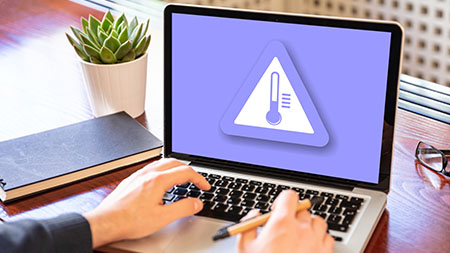La surchauffe des ordinateurs peut être un réel problème, surtout pendant les mois les plus chauds. Alors que la chaleur extrême peut les faire planter, même une petite surchauffe peut affecter la durée de vie de votre stockage et de votre CPU. C’est pourquoi les ordinateurs sont équipés en série de systèmes de refroidissement.
Les systèmes de refroidissement comprennent des ventilateurs de convection ou de refroidissement, tandis que les systèmes refroidis à l’eau sont plus spécialisés et destinés aux amateurs de performances. Les machines plus importantes et plus volumineuses, comme les serveurs, sont conservées dans des salles climatisées avec des ventilateurs redondants en cas de défaillance de l’un d’entre eux. Cependant, cela n’est pas pratique et tout à fait inutile pour les ordinateurs personnels.